Slik angir du prioritet for en e-postmelding i Outlook

De fleste av oss mottar mye e-post, og viktige meldinger kan bli oversett i vår lange liste over meldinger. Hvis du sender en melding som krever oppmerksomhet i tide, kan du angi prioritet for meldingen, slik at mottakeren kan finne den raskt.
For å sende en høy prioritet-e-postmelding, kontroller du at "Hjem" -fanen er aktiv og klikk på "Ny e-post".
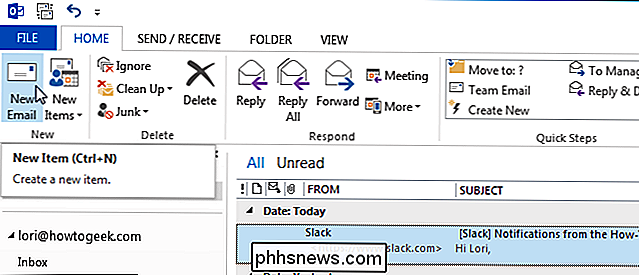
Angi mottakerens e-postadresse, emnelinje og kropp av meldingen. Kontroller at "Meldingen" -fanen er aktiv.
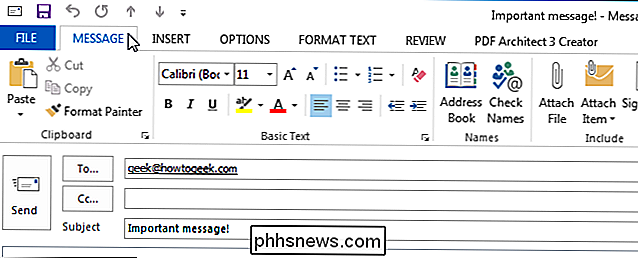
I «Merker» -delen av «Melding» -fanen klikker du på «Høy betydning», hvis meldingen har høy prioritet. Du kan også tilordne en "liten betydning" til en melding. Dette er nyttig hvis meldingen ikke er like viktig, men du vil fortsatt at mottakeren skal kunne finne den raskt i listen over e-postmeldinger.
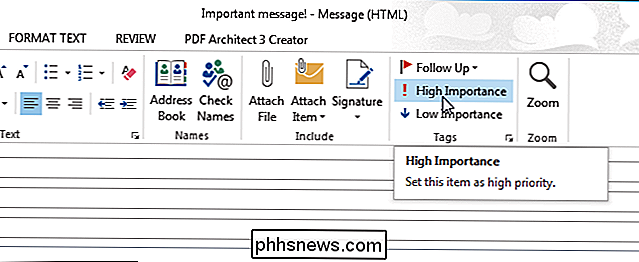
For å tilordne en e-postmelding, kan du også klikke på meldingen Alternativer "-knappen i delen" Merker ".
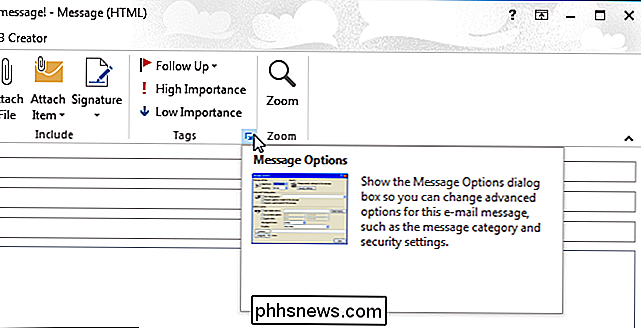
Dialogboksen" Egenskaper "viser. I delen "Innstillinger" velger du et alternativ fra rullegardinmenyen "Viktighet" for å angi prioriteten.
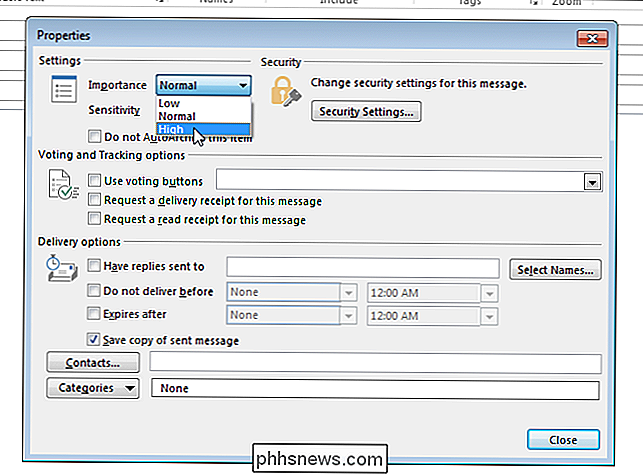
Du kan også velge "Følsomhet" av meldingen i "Innstillinger" -delen. Klikk på "Lukk" når du har valgt dine valg.
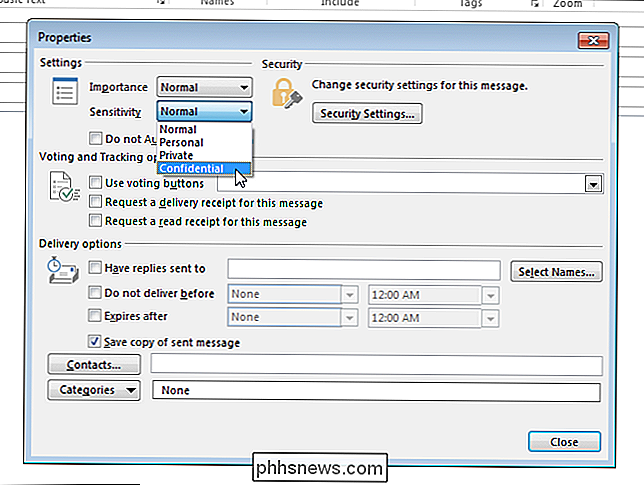
Høyprioritetsmeldinger mottatt i Outlook er merket med et rødt utropstegn i den første kolonnen "Viktighet" og lavprioritetsmeldinger merkes med en blå nedpilen.
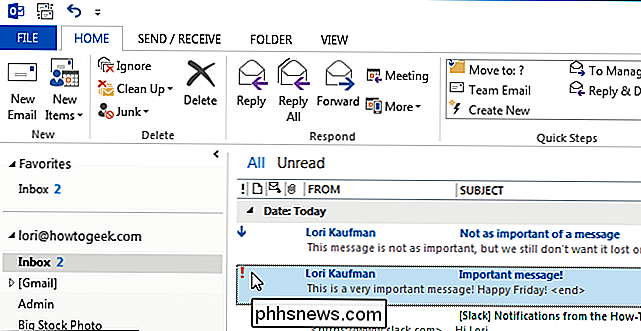
Disse merkene gjør det lettere å finne meldinger basert på prioritet eller betydning. Du kan også klikke på kolonneoverskriften ("!") For å sortere meldingene dine etter betydning.

Kontroller disk- og systemfiler i Windows 8/10
Hvis du har problemer med Windows-installasjonen, er det et par verktøy du kan bruke til å prøve å fikse problemene. For harddiskfeil kan du kjøre sjekkdiskett ( chkdsk ) og for korrupte eller skadede systemfiler, du kan kjøre systemfilkontroll ( sfc ). Du kan kjøre både fra selve Windows, noe som sparer deg fra å måtte starte opp til avansert oppstartsskjerm.Kjør Chkd

Begynnerveiledningen til Microsoft Outlook 2013
Mange av oss krever organisasjon og produktivitet. Hvis du allerede bruker Microsoft Office, har du allerede det ultimate verktøyet for å tilfredsstille det trangen: Outlook 2013. Outlook er viktig i mange organisasjoner, ikke bare for sine åpenbare e-postkunnskaper, men det er kalendere, oppgaver og kontakter talenter som vi vil.



